Xem Task Manager trong Windows 8
Một tính năng nữa được tinh chỉnh trong Windows 8.
Đơn giản trong thiết kế là ưu tiên trong Windows 8 và Microsoft vừa giới thiệu thêm một tính năng được tinh giản trong Windows 8: trình quản lý tác nhiệm ( Task Manager). Microsoft cho biết muốn thiết kế Task Manager để người dùng thuận tiện nhất trong việc thực hiện các tác vụ họ thường xuyên sử dụng gồm tắt nhanh ứng dụng và tiến trình đang chạy. Task Manager trong Windows 8 sử dụng giao diện khá hiện đại, đơn giản nhưng vẫn đầy đủ chức năng.
Giao diện Task Manager trong Windows 8. Để hiển thị chi tiết (thường giành cho người thành thạo máy tính), bạn ấn vào more details:
So với Windows 7
Giao diện khi hiển thị chi tiết Task Manager trong Windows 8:
Video đang HOT
Có vẻ Microsoft học hỏi giao diện mới từ OS X?
Theo ICTnew
Tìm hiểu về các tiến trình chạy ẩn trong Windows (Phần 1)
Chắc hẳn những ai đã sử dụng máy tính đều đã một lần sử dụng đến Task Manager và sẽ có không ít người thắc mắc hàng loạt những Process(tiến trình) như jusched.exe, rundll32.exe,...đang thực hiện những công việc gì và tại sao chúng lại cần thiết.
Trong phần đầu tiên của loạt bài viết về các tiến trình trong Windows chúng ta sẽ cùng tìm hiểu về tiến trình Svchost.exe, tiến trình thường thấy nhất trong Windows.
Svchost.exe là gì ?
Theo Microsoft, svchost.exe là một tiến trình dành cho các dịch vụ (service) của Windows được chạy từ các thư viện liên kết động (file có đuôi .dll). Do 1 file đuôi dll không thể thực thi trực tiếp trên Windows mà phải được nạp từ một file đuôi .exe nên tiến trình svchost.exe đã được ra đời. Một số loại virus thường giả dạng file này với tên gần giống(ví dụ như svch0st.exe) hoặc có cùng tên nhưng nằm trong thư mục khác với thư mục Windowssystem32 chứa file hệ thống.
Vì sao lại cần nhiều hơn 1 tiến trình Svchost.exe ?
Trong quá trình hoạt động Windows yêu cầu rất nhiều dịch vụ khác nhau như dịch vụ về âm thanh, internet, in ấn v.v... nên nếu tất cả chúng đều được chạy từ 1 tiến trình svchost.exe duy nhất thì khi có lỗi xảy ra với tiến trình này, nó sẽ kéo theo tất cả các dịch vụ gặp lỗi theo và khiến Windows không hoạt động được. Vì lý do đó mà các dịch vụ được chia ra làm nhiều nhóm và mỗi nhóm sẽ được khởi động từ một tiến trình svchost.exe độc lập.
Kiểm tra các dịch vụ trong svchost.exe
Nếu mở Task Manager lên bạn có thể thấy có nhiều tiến trình svchost.exe được chạy đồng thời, tuy nhiên công cụ này lại không cho phép bạn xem trong từng svchost.exe bao gồm những dịch vụ gì.
Để xem được cụ thể các tiến trình bạn có thể dùng lệnh tasklist /SVC bên trong cửa sổ lệnh cmd (Start -> Run -> gõ cmd).
Tuy nhiên cách này hơi phức tạp đối với những ai không quen sử dụng các lệnh điều khiển nên bạn có thể sử dụng công cụ Process Explorer, nó rất hữu hiệu trong việc theo dõi hoạt động các tiến trình trong Windows. Chỉ cần di chuột vào một tiến trình svchost.exe là các dịch vụ trong đó sẽ được liệt kê đầy đủ.
Bạn còn có thể dừng một dịch vụ thuộc tiến trình svchost.exe bằng cách click đúp vào tiến trình đó để mở cửa sổ Properties, danh sách các dich vụ sẽ hiển thị trong thẻ Services và muốn ngưng dịch vụ nào bạn chỉ cần chọn và nhấn Stop. Ở phần cửa sổ phía dưới có chỉ dẫn đầy đủ về nhiệm vụ của từng dịch vụ nên bạn cần đọc kỹ trước khi tắt một dịch vụ nào đó.
Tắt các dịch vụ khi khởi động
Trong thực tế có nhiều dịch vụ bạn ít hoặc không sử dụng đến nhưng vẫn được Windows load khi khởi động làm chậm máy và tốn bộ nhớ. Nếu bạn đã biết chắc dịch vụ nào là không cần thiết thì có thể ngăn không cho dịch vụ đó khởi động khi vào Windows bằng cách vào Control Panel> Administrative Tools> Services (hoặc gõ services.msc trong Search Menu hoặc Run).
Tìm dịch vụ mà bạn muốn tắt, và click chuột phải rồi chọn Properties.
Thay đổi dòng Startup Type thành Disabled và sau đó click Stop để dừng dịch vụ.
(Còn tiếp)
Theo Bưu Điện VN
Security Expert 2011: "Xử" nhanh tiến trình nguy hiểm 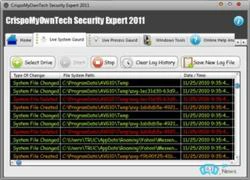 Security Expert 2011 sẽ phát hiện nhanh tiến trình nguy hiểm xâm nhâp vào hệ thống để bạn "xử" ngay lập tức. Bên cạnh đó, Security Expert 2011 còn giúp bạn theo dõi những thay đổi xảy ra với các file trên ổ đĩa hệ thống, từ đó biết được có ai "táy máy" với file của mình hay không. Bạn tải miễn...
Security Expert 2011 sẽ phát hiện nhanh tiến trình nguy hiểm xâm nhâp vào hệ thống để bạn "xử" ngay lập tức. Bên cạnh đó, Security Expert 2011 còn giúp bạn theo dõi những thay đổi xảy ra với các file trên ổ đĩa hệ thống, từ đó biết được có ai "táy máy" với file của mình hay không. Bạn tải miễn...
 Các thương hiệu lớn Trung Quốc rủ nhau rời xa Android?08:38
Các thương hiệu lớn Trung Quốc rủ nhau rời xa Android?08:38 Vì sao pin smartphone Android kém hơn sau khi cập nhật phần mềm02:20
Vì sao pin smartphone Android kém hơn sau khi cập nhật phần mềm02:20 Windows 11 chiếm bao nhiêu dung lượng ổ cứng?01:07
Windows 11 chiếm bao nhiêu dung lượng ổ cứng?01:07 5 điều nhà sản xuất smartphone không nói cho người mua08:58
5 điều nhà sản xuất smartphone không nói cho người mua08:58 iPhone sẽ 'suy tàn' sau 10 năm nữa?00:36
iPhone sẽ 'suy tàn' sau 10 năm nữa?00:36 One UI 7 đến với dòng Galaxy S2103:50
One UI 7 đến với dòng Galaxy S2103:50Tiêu điểm
Tin đang nóng
Tin mới nhất

AirPods không còn là 'tai nghe' đơn thuần

Cân nhắc khi thử nghiệm bản beta của One UI 8

Bùng nổ trí tuệ nhân tạo làm tăng mạnh nhu cầu về NAND Flash

5 ứng dụng Samsung người dùng Galaxy nên tải về do không cài sẵn

Dung lượng pin iPhone 17 Air là 'nỗi thất vọng lớn'

Tại sao phích cắm ba chấu lại quan trọng hơn chúng ta nghĩ?

16 GB RAM không còn đủ cho game thủ
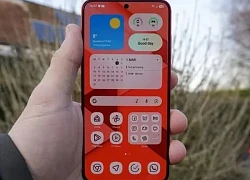
One UI 7 có siêu năng lực mà Google có thể sao chép

TikTok tích hợp tính năng AI mới đầy 'ma thuật'

One UI 7 có một tính năng bí mật người dùng Galaxy nên biết

OpenAI ra mắt phiên bản chat GPT-4.1, có bước tiến vượt bậc về hiệu suất

Thêm nâng cấp lớn của iPhone bản kỷ niệm 20 năm
Có thể bạn quan tâm

Nàng dâu ở TPHCM khoe cơm cữ mẹ chồng nấu, dân mạng xuýt xoa khen
Netizen
Mới
Triều Tiên xóa từ 'thống nhất' trong tên của tòa nhà ở làng đình chiến Panmunjom
Thế giới
7 phút trước
Tăng giá bán, Toyota Raize vẫn "hút khách" hơn Hyundai Venue
Ôtô
14 phút trước
Ca sĩ Đoan Trang bức xúc vì một người phụ nữ bỏ việc để chồng nuôi, nói thẳng một điều
Tv show
15 phút trước
Não biến đổi ra sao sau 3 ngày bạn không nói chuyện với ai?
Sức khỏe
17 phút trước
Đi xem siêu concert ở Singapore, nữ ca sĩ Vbiz bị dân mạng chế giễu: Ai mới là Lady Gaga?
Nhạc quốc tế
18 phút trước
Mai Davika mặc như không tại Cannes, cố tình chơi trội nhưng bị bơ toàn tập?
Sao châu á
22 phút trước
Hồ Quỳnh Hương tặng chồng MV hậu lễ cưới, khoe giọng ngọt lịm ai nghe cũng muốn yêu luôn và ngay!
Nhạc việt
30 phút trước
Nghe chàng rể nói câu này, tôi quyết đón con gái "về nơi sản xuất"
Góc tâm tình
30 phút trước
Victoria hạ mình "làm lành" con cả, tài sản tăng vọt, bất chấp lục đục gia đình
Sao âu mỹ
35 phút trước
 Phone 4S bị xay thành “sinh tố” không thương tiếc
Phone 4S bị xay thành “sinh tố” không thương tiếc Kodak sẽ cấp phép công nghệ chiếu laser cho Imax
Kodak sẽ cấp phép công nghệ chiếu laser cho Imax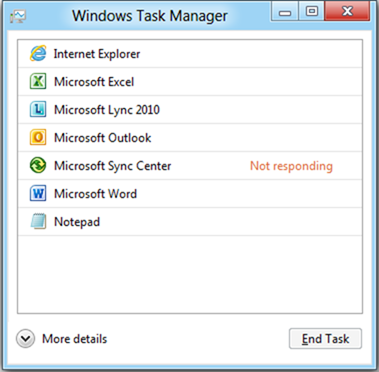
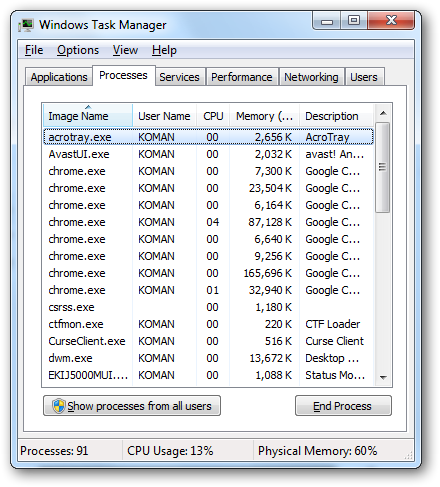
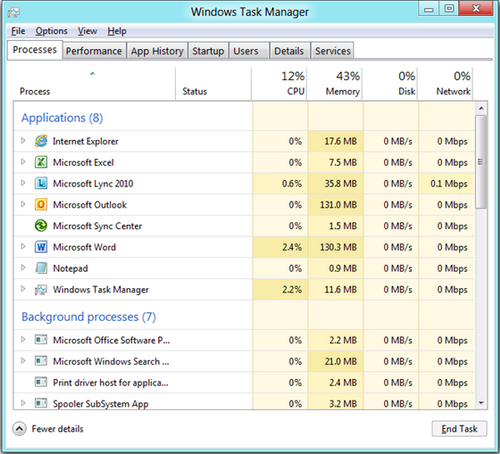
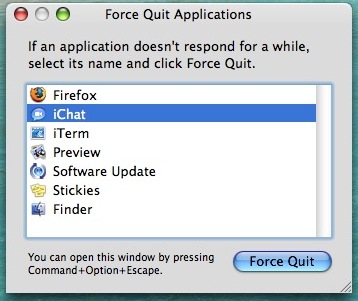
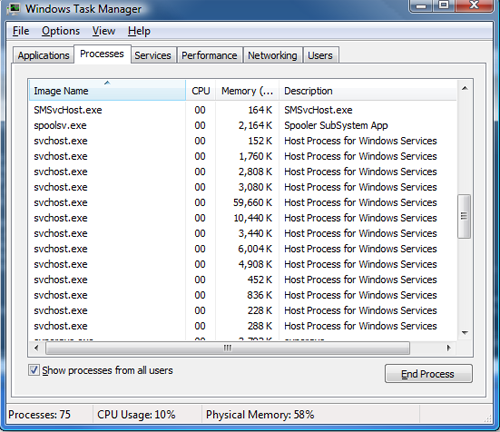
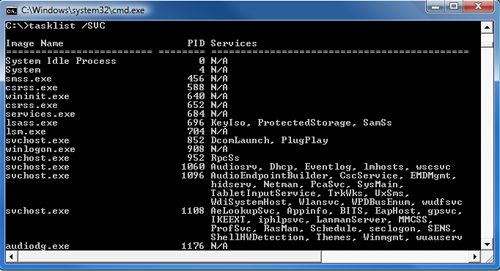
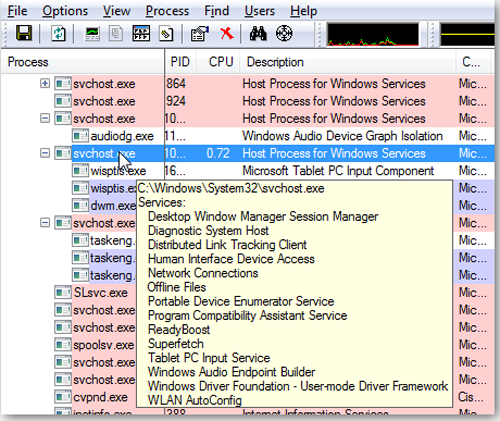
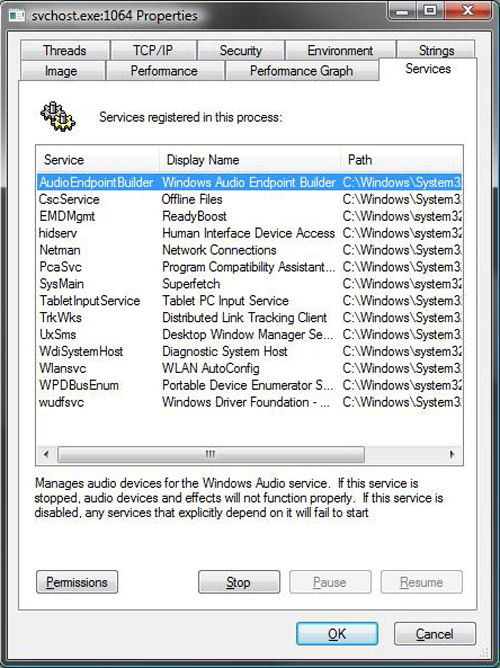
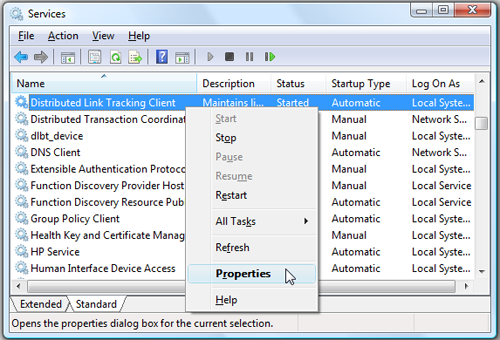
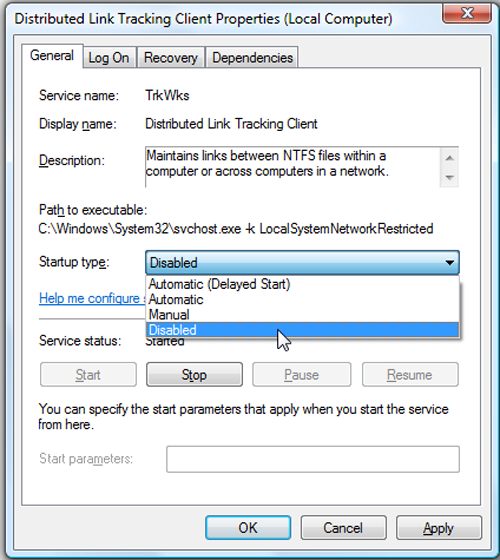
 Hãng bảo mật lớn nhất thế giới cũng bị tấn công
Hãng bảo mật lớn nhất thế giới cũng bị tấn công AntiFreeze - Giải pháp cứu trợ hiệu quả khi máy tính bị treo
AntiFreeze - Giải pháp cứu trợ hiệu quả khi máy tính bị treo Smartphone bình dân giảm hấp dẫn người Việt
Smartphone bình dân giảm hấp dẫn người Việt Đường dây rửa tiền thâm nhập mạnh vào thị trường tiền mã hóa châu Á
Đường dây rửa tiền thâm nhập mạnh vào thị trường tiền mã hóa châu Á Nhà mạng chạy đua xây dựng hạ tầng 5G
Nhà mạng chạy đua xây dựng hạ tầng 5G Android 16 bảo mật vượt trội với 8 tính năng đột phá
Android 16 bảo mật vượt trội với 8 tính năng đột phá Rò rỉ mật khẩu khiến các cuộc tấn công mạng đang gia tăng nhanh chóng
Rò rỉ mật khẩu khiến các cuộc tấn công mạng đang gia tăng nhanh chóng Phần Mềm Gốc VN - Thư viện kiến thức, thủ thuật công nghệ thông tin hữu ích
Phần Mềm Gốc VN - Thư viện kiến thức, thủ thuật công nghệ thông tin hữu ích AI không thể đọc đồng hồ hoặc tính lịch: Lỗ hổng bất ngờ
AI không thể đọc đồng hồ hoặc tính lịch: Lỗ hổng bất ngờ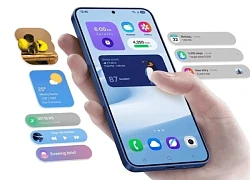
 Cảnh sát công bố hình ảnh thực phẩm chức năng giả của vợ chồng dược sĩ Hà Nội
Cảnh sát công bố hình ảnh thực phẩm chức năng giả của vợ chồng dược sĩ Hà Nội Ý Nhi tạch hết giải, vẫn "nắm chắc" ngôi Á hậu Miss World nhờ 1 điều?
Ý Nhi tạch hết giải, vẫn "nắm chắc" ngôi Á hậu Miss World nhờ 1 điều? Covid 19 đột biến chủng mới ở Thái Lan, TPHCM ghi nhận số ca nhiễm tăng nhanh
Covid 19 đột biến chủng mới ở Thái Lan, TPHCM ghi nhận số ca nhiễm tăng nhanh Ái nữ của "ông trùm truyền thông" nghìn tỷ đầu tiên ở Việt Nam: Tốt nghiệp ĐH Oxford danh giá, 17 tuổi sáng lập quỹ từ thiện xây cầu khắp mọi miền Tổ quốc
Ái nữ của "ông trùm truyền thông" nghìn tỷ đầu tiên ở Việt Nam: Tốt nghiệp ĐH Oxford danh giá, 17 tuổi sáng lập quỹ từ thiện xây cầu khắp mọi miền Tổ quốc Hai cựu giám đốc điện lực Bình Thuận bị chủ tịch Tập đoàn Tuấn Ân mua chuộc 10 tỷ đồng
Hai cựu giám đốc điện lực Bình Thuận bị chủ tịch Tập đoàn Tuấn Ân mua chuộc 10 tỷ đồng

 Chân dung nữ ca sĩ nổi tiếng vừa bật mí nhiệm vụ được giao bởi Thủ tướng Phạm Minh Chính
Chân dung nữ ca sĩ nổi tiếng vừa bật mí nhiệm vụ được giao bởi Thủ tướng Phạm Minh Chính Sốc: Phát hiện thi thể sao nam nổi tiếng trong rừng, 2 tay bị trói chặt
Sốc: Phát hiện thi thể sao nam nổi tiếng trong rừng, 2 tay bị trói chặt Vụ bố nhảy xuống giếng cứu con: Gần 2 giờ đấu tranh với "tử thần"
Vụ bố nhảy xuống giếng cứu con: Gần 2 giờ đấu tranh với "tử thần"


 Thất bại đầu tiên của Hoa hậu Ý Nhi ở Miss World 2025
Thất bại đầu tiên của Hoa hậu Ý Nhi ở Miss World 2025
 Đề nghị truy tố Tổng Biên tập Tạp chí Môi trường và Đô thị Việt Nam cùng 41 bị can
Đề nghị truy tố Tổng Biên tập Tạp chí Môi trường và Đô thị Việt Nam cùng 41 bị can Đặc điểm nhận dạng nghi phạm sát hại Tổ trưởng an ninh trật tự cơ sở
Đặc điểm nhận dạng nghi phạm sát hại Tổ trưởng an ninh trật tự cơ sở